python处理
python接口
主要使用flask库,通过URL接口进行交互,python接口为python_interface.py

# -*- coding: utf-8 -*- # cython:language_level=3 from flask import Flask #创建flask对象 app = Flask(__name__) #创建路由'/' @app.route('/a') def home_a(): return "Hello,I'm a!" #当用户请求'/a'资源时,回传"Hello,I'm a!" #创建路由'/' @app.route('/b') def home_b(): return "Hello,I'm b!" #当用户请求'/b'资源时,回传"Hello,I'm b!" #启动flask,并设定端口为5000 def main(): app.run(host='127.0.0.1', port=5000)
python主函数

# -*- coding: utf-8 -*- from flask import Flask import python_interface if __name__ == '__main__': python_interface.main()
代码运行后提示进入网站查看,查看接口/a结果如下:

python生成exe
生成exe,使用pyinstaller库,由于很容易被反编译获取源码,生成exe之前对.py文件进行编译处理
二进制编译使用cython库
编译文件为setup.py

from distutils.core import setup from Cython.Build import cythonize setup(ext_modules = cythonize("python_interface.py"))
编译pyd
python终端或cmd命令下使用 python setup.py build_ext --inplace 语句进行pyd编译,示意图如下

当界面出现已完成代码的生成,表示编译完成,下图所示

此时文件夹中会多出2个文件和build文件夹(不用管)下图所示
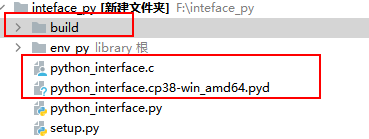
生成exe
python终端或cmd命令下使用 pyinstaller -F python_interface.py 语句进行打包,

出现下图提示,表明生成成功

红色方框内为生成的exe文件,双击此文件出现与python代码一致的信息,表示生成的exe是可用的,本例的提示下图所示
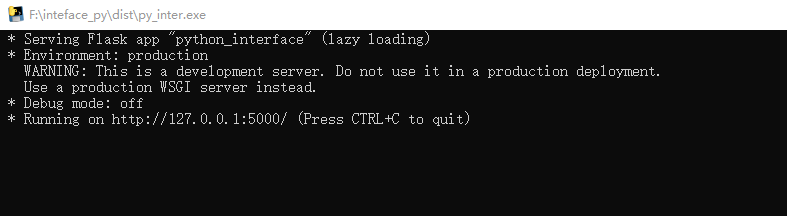
同样的打开上图的网址,验证端口b,

踩坑记录:
1、主函数中应包含调用文件的所有包,否则生成的exe会提示找不到包。
